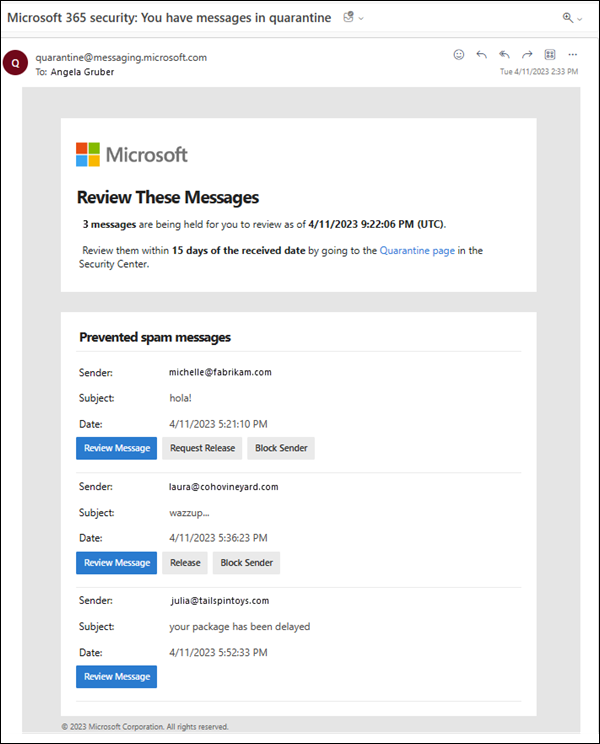Karanteeniilmoitusten käyttö karanteeniin asetettujen viestien vapauttamiseen ja raportoimiseen
Vihje
Tiesitkö, että voit kokeilla Microsoft Defender for Office 365 palvelupaketin 2 ominaisuuksia maksutta? Käytä 90 päivän Defender for Office 365 kokeiluversiota Microsoft Defender-portaalin kokeilukeskuksessa. Lisätietoja siitä, ketkä voivat rekisteröityä ja kokeilla käyttöehtoja, on artikkelissa Kokeile Microsoft Defender for Office 365.
Microsoft 365 -organisaatioissa, joiden postilaatikot ovat Exchange Online organisaatioissa tai erillisissä Exchange Online Protection (EOP) organisaatioissa, joissa ei ole Exchange Online postilaatikoita, karanteeni sisältää mahdollisesti vaarallisia tai ei-toivottuja viestejä. Lisätietoja on artikkelissa Karanteeniin asetetut viestit EOP:ssa.
Huomautus
21Vianetin Kiinassa ylläpitämässä Microsoft 365:ssä karanteeni ei ole tällä hetkellä käytettävissä Microsoft Defender-portaalissa. Karanteeni on käytettävissä vain perinteisessä Exchange-hallintakeskuksessa (perinteinen EAC).
Tuetuissa suojausominaisuuksissakaranteenikäytännöt määrittävät, mitä käyttäjät voivat tehdä karanteeniin asetetuille viesteille sen perusteella, miksi viesti asetettiin karanteeniin. Karanteenin oletuskäytännöt valvovat viestin karanteeniin asettaneen suojausominaisuuden historiallisia ominaisuuksia tässä taulukossa kuvatulla tavalla. Järjestelmänvalvojat voivat luoda ja käyttää mukautettuja karanteenikäytäntöjä, jotka määrittävät käyttäjille vähemmän rajoittavia tai rajoittavampia ominaisuuksia. Lisätietoja on kohdassa Karanteenikäytäntöjen luominen.
Karanteeniilmoituksia ei ole otettu käyttöön oletuskaranteenin ilmoituksissa nimeltä AdminOnlyAccessPolicy tai DefaultFullAccessPolicy. Karanteeni-ilmoitukset otetaan käyttöön seuraavissa karanteenikäytännöissä:
- DefaultFullAccessWithNotificationPolicy , jota käytetään ennalta määritetyissä suojauskäytännöissä.
- NotificationEnabledPolicy, jos se on organisaatiossasi.
Jos haluat ottaa karanteeniilmoitukset käyttöön karanteenikäytännöissä, sinun on luotava ja määritettävä uusi karanteenikäytäntö.
Järjestelmänvalvojat voivat myös mukauttaa karanteeniilmoituksia karanteenikäytäntöjen yleisten asetusten avulla seuraavilla tavoilla:
- Lisää käännöksiä enintään kolmella kielellä.
- Mukauta ilmoituksessa käytettyä lähettäjää ja logoa.
- Ilmoitustiheys (neljän tunnin välein, päivittäin tai viikoittain).
Katso ohjeet kohdasta Yleisten karanteeniilmoitusten asetusten määrittäminen.
Jaettujen postilaatikoiden karanteeni-ilmoituksia tuetaan vain käyttäjille, joille on myönnetty postilaatikon täydet käyttöoikeudet. Lisätietoja on artikkelissa Jaettujen postilaatikoiden delegoinnin muokkaaminen EAC:n avulla.
Huomautus
Oletusarvoisesti viestit, jotka on asetettu karanteeniin erittäin luotettavana tietojenkalasteluna roskapostin torjuntakäytännöillä, haittaohjelmien torjuntakäytännöillä tai turvallisilla liitteillä tai postinkulun säännöillä (tunnetaan myös siirtosäännöinä), ovat vain järjestelmänvalvojien käytettävissä. Lisätietoja on kohdassa Etsi ja vapauta karanteenissa olevia viestejä käyttäjänä EOP:ssä olevasta taulukosta.
Jakeluryhmille tai sähköpostia käyttäville käyttöoikeusryhmille lähetettyjen viestien karanteeni-ilmoitukset lähetetään kaikille ryhmän jäsenille.
Microsoft 365 -ryhmät lähettämien viestien karanteeni-ilmoitukset lähetetään kaikille ryhmän jäsenille vain, jos Lähetä kopiot ryhmäkeskusteluista ja tapahtumista ryhmän jäsenille -asetus on käytössä.
Kun käyttäjät saavat karanteeniilmoituksen, seuraavat tiedot ovat saatavilla kullekin karanteeniin asetetulle viestille:
- Lähettäjä: Karanteeniin asetetun viestin lähettäjän sähköpostiosoite.
- Aihe: Karanteeniin asetetun viestin Aihe-rivi.
- Päivämäärä: Päivämäärä/kellonaika, jolloin viesti asetettiin karanteeniin UTC-tilassa.
Toiminnot, jotka ovat käytettävissä karanteeniilmoituksen viesteille, määräytyvät sen mukaan, miksi viesti asetettiin karanteeniin ja siihen liittyvän karanteenikäytännön käyttöoikeudet. Lisätietoja on kohdassa Karanteenikäytännön käyttöoikeustiedot.
Tarkista viesti: Käytettävissä kaikissa karanteeniilmoitusten viesteissä.
Toiminnon valitseminen vie sinut karanteenissa olevan viestin tiedot-pikaikkunaan. Tämä on sama tulos kuin sähköpostivälilehdellä, joka on karanteenisivulla osoitteessa https://security.microsoft.com/quarantine?viewid=Emailja valitse viesti napsauttamalla mitä tahansa muuta riviä kuin ensimmäisen sarakkeen vieressä olevaa valintaruutua. Lisätietoja on kohdassa Näytä karanteeniin asetettujen viestien tiedot.
Julkaisu: Käytettävissä viesteille, jotka on asetettu karanteeniin ominaisuuksien avulla käyttämällä karanteenikäytäntöä täydet käyttöoikeudet -käyttöoikeusryhmällä tai yksittäisellä Salli vastaanottajien vapauttaa viesti karanteenista (PermissionToRelease) -käyttöoikeus. Esimerkiksi DefaultFullAccessWithNotificationPolicy, NotificationEnabledPolicy tai mukautetut karanteenikäytännöt.
Toiminnon valitseminen avaa tietoisen verkkosivun, joka ilmoittaa viestin vapauttamisen karanteenista (esimerkiksi roskaposti vapautui karanteenista). KaranteenisivunSähköposti-välilehden viestin Julkaisutila-arvo on julkaistu. Viesti toimitetaan käyttäjän Saapuneet-kansioon (tai johonkin muuhun kansioon postilaatikon Saapuneet-kansion sääntöjen mukaan).
Käyttäjät eivät voi julkaista omia viestejään, jotka on asetettu karanteeniin haittaohjelmien torjunta- tai Turvalliset liitteet -käytännöillä tai erittäin luotettavana tietojenkalasteluna roskapostin torjuntakäytännöillä riippumatta siitä, miten karanteenikäytäntö on määritetty. Jos käytäntö sallii käyttäjien julkaista omia karanteeniin asetettuja viestejään, käyttäjät voivat sen sijaan pyytää karanteeniin asetettujen haittaohjelmiensa tai erittäin luotettavan tietojenkalasteluviestinsä vapauttamista.
Pyynnön julkaisu: Käytettävissä viesteille, jotka on asetettu karanteeniin ominaisuuksien toimesta käyttämällä karanteenikäytäntöä Rajoitetut käyttöoikeudet -ryhmän kanssa, tai yksittäisille Salli vastaanottajien pyytää viestin vapauttamista karanteenista (PermissionToRequestRelease) -käyttöoikeus. Esimerkiksi mukautetut karanteenikäytännöt.
Toiminnon valitseminen avaa tietoisen verkkosivun, joka hyväksyy pyynnön vapauttaa viesti karanteenista (Viestin julkaisupyyntö on aloitettu. Vuokraajan järjestelmänvalvoja määrittää, hyväksytäänkö vai hylätäänkö pyyntö.). Karanteenisivun Sähköposti-välilehdessä olevan viestin Julkaisutila-arvo on Release-pyyntö.
Estä lähettäjä: Käytettävissä viesteille, jotka on asetettu karanteeniin käyttämällä mukautettua karanteenikäytäntöä, jolla on Block Sender (PermissionToBlockSender) -käyttöoikeus.
Tämä toiminto avaa tietoisen verkkosivun, jossa kuitataan, että viesti lisättiin käyttäjän postilaatikon Estetty lähettäjät -luetteloon (esimerkiksi roskapostin lähettäjä on estetty karanteenissa).
Lisätietoja Estettyjen lähettäjien luettelosta on kohdassa Estä jonkun viestit ja määritä postilaatikon safelist-kokoelma PowerShellin Exchange Online avulla.
Vihje
Organisaatio voi edelleen vastaanottaa sähköpostiviestejä estetyltä lähettäjältä. Lähettäjän viestit toimitetaan käyttäjän roskapostikansioihin tai karanteeniin. Voit poistaa viestejä lähettäjältä saapuessasi käyttämällä postinkulun sääntöjä (joita kutsutaan myös siirtosäännöiksi) viestin estämiseksi.